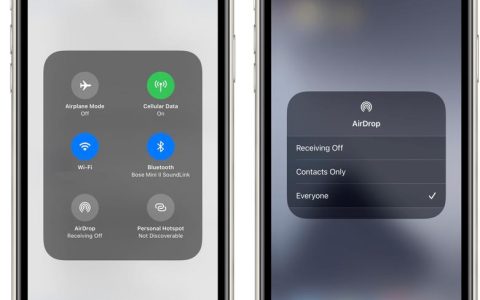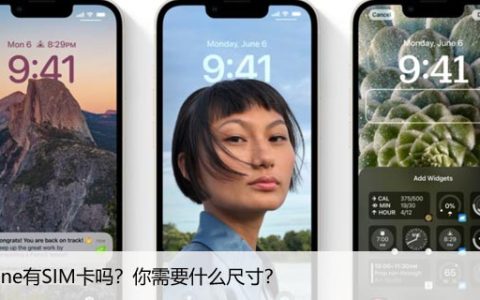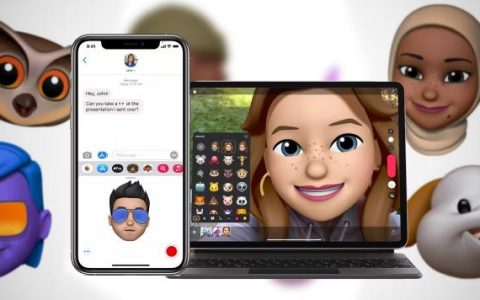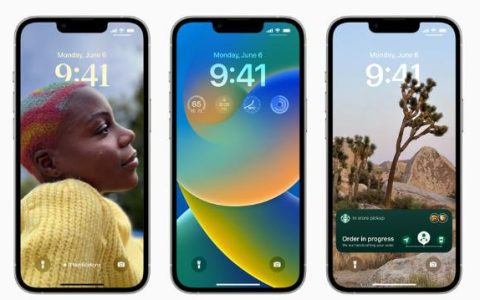Apple iPhone 配备区区 5GB 的 iCloud 存储空间。这就是为什么大多数用户更喜欢 Google Drive 来共享和下载 iPhone 上的文件。此外,Google Drive 提供 15GB 的可用空间,并具有适用于 Windows 和 Android 的本机应用程序。因此,您可以更轻松地在 iPhone 上存储和查看照片和视频。
iPhone 上的 Google 云端硬盘应用程序可让您查看视频的详细信息,并为您提供一个基本的播放器来查看它们。要充分欣赏这些视频,您需要将它们下载到您的 iPhone 上。但是,Google 云端硬盘不允许您将这些视频直接保存到照片应用中。我们将向您展示如何在您的 iPhone 上下载和播放来自 Google 云端硬盘的任何视频文件。
使用默认的GOOGLE云端硬盘视频播放器
Google 云端硬盘支持所有主要的视频文件类型,如 MP4、MKV 和 MOV。该应用程序有一个默认的视频播放器,具有足够的功能,如前进/后退、播放/暂停和 AirPlay。
第 1 步:在 iPhone 上打开 Google 云端硬盘。从云端硬盘文件夹中查找任何视频。
第 2 步:点击播放按钮。Google 云端硬盘将从服务器下载视频以在您的手机上播放。
在 IPHONE 上下载 GOOGLE 云端硬盘视频
当您想要编辑 Google Drive 视频或将它们上传到iCloud 或 OneDrive时,您必须将它们下载到您的 iPhone 上。如前所述,Google 云端硬盘不允许您将视频下载到您的 iPhone 上。就是这样。
第 1 步:在 iPhone 上打开 Google Drive 应用程序并找到您要下载的视频。
第 2 步:长按视频。选择右上角的三点菜单。
第 3 步:选择“打开方式”以下载视频。
第 4 步:下载过程结束后,Drive 将打开 iOS 共享菜单。
您可以直接在 IM(即时消息)应用程序上共享 Google Drive 视频,通过邮件或 Outlook 发送电子邮件,甚至将其上传到另一个云存储,如 OneDrive。
第 5 步:点击“保存到文件”将视频保存到 iPhone 上的“文件”应用程序。
第 6 步:将视频保存到文件应用程序中的所需位置。您还可以添加标签以轻松过滤下载的视频。
打开 iPhone 上的“文件”应用,下载的视频就可以使用了。
将 GOOGLE 云端硬盘视频保存到 IPHONE 上的照片应用
由于复杂且相当混乱的 iOS 行为,您无法将 Google 云端硬盘视频直接下载到照片应用程序中。iOS 上的共享菜单不会显示将照片或视频保存到 iPhone 上的照片应用程序的选项。首先,您需要将视频下载到“文件”应用,然后将其保存到“照片”应用。就是这样。
第 1 步:将视频从 Google 云端硬盘下载到文件应用程序(请参阅上述步骤)。
第 2 步:打开 iPhone 上的“文件”应用。长按视频并从上下文菜单中选择共享。
第 3 步:点击 iOS 共享菜单中的“保存视频”。
第 4 步:打开“照片”应用以查看您保存的视频。
您现在可以将视频上传到 iCloud,使用照片编辑工具播放,或将其添加到现有相册。
使用 VLC PLAYER 在 IPHONE 上观看 GOOGLE DRIVE 视频
iPhone 的默认照片和文件应用程序并不支持所有视频文件。例如,您不能在照片应用程序中播放 MKV 视频文件。如果您打算从 Google 云端硬盘下载 MKV 视频,则必须使用第三方视频播放器才能在您的 iPhone 上观看它们。
第 1 步:使用下面的链接在 iPhone 上下载并安装 VLC 播放器。
在 iPhone 上下载 VLC 播放器
第 2 步:将 Google Drive 视频保存到“文件”应用(参考上述步骤)。
与 Android 上的 VLC 不同,iPhone 版 VLC 不会扫描和显示设备存储中的所有视频。您必须从“文件”应用程序手动打开视频。继续执行以下步骤。
第 3 步:打开 iPhone 上的“文件”应用程序。在“文件”应用中找到下载的视频。
第 4 步:长按视频并从上下文菜单中选择共享。
第 5 步:从 iOS 共享表中选择 VLC。
第 6 步:系统将在 VLC 播放器中打开视频。
您可以享受所有 VLC 好东西,例如功能丰富的媒体播放器、字幕、截屏视频、自定义播放列表和音量手势。
在 IPHONE 上享受 GOOGLE 云端硬盘视频
您始终可以使用默认视频播放器播放 Google Drive 视频。如果您想编辑或分享视频,请将它们保存到“照片”应用中。对于 mkv 和其他不受支持的视频文件类型,请向 iPhone 上的 VLC 求助。